Å gi nytt navn til filer og mapper på Windows er ikke noe vi er helt ukjente om. Men bortsett fra noen tradisjonelle metoder, er de nøyaktige trinnene for å gi nytt navn til en fil eller mappe forskjellige på Windows 11.
Dessuten kan det være uautoriserte filer eller åpne filer som du kanskje ikke kan redigere med vanlige prosedyrer. Uansett anbefaler vi at du leser denne artikkelen for å finne forskjellige metoder for hvordan du kan gi nytt navn til en mappe eller fil i Windows 11.
Måter å endre navn på mapper eller filer i Windows 11
Før flytter til å gi nytt navn til en hvilken som helst fil eller mappe, bør du være sikker på at omdøping ikke vil forårsake problemer mens andre programmer/prosesser fungerer. Noen prosesser kan stole på navnet på mappen/filen for å få tilgang til dem, og omdøping vil ha en negativ innvirkning på den. I tillegg kan endring eller fjerning av en utvidelse også gjøre filen utilgjengelig.
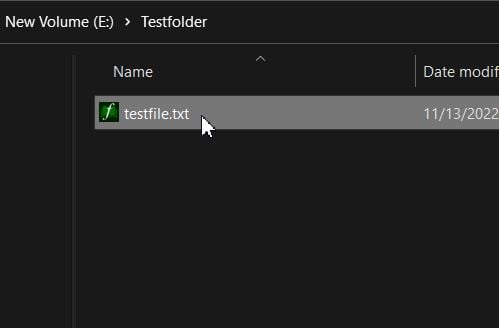
Med det sagt, har forskjellige metoder for å gi nytt navn til filene og mappene dine blitt oppført nedenfor.
Med enkeltklikk
En veldig enkel metode for å gi nytt navn til filen din er å klikke på filnavnet og redigere det. Trinnene for å gjøre det er nevnt nedenfor:
Åpne filen/mappen og klikk én gang for å velge. 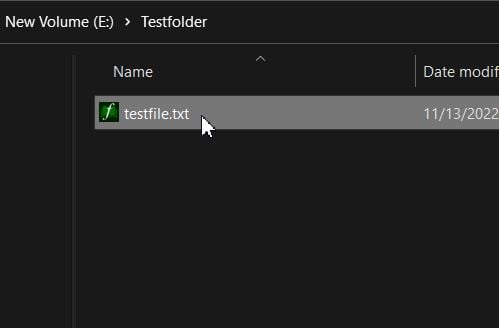 Nå, etter et sekund , pek på navnet med markøren og klikk én gang for å redigere.
Nå, etter et sekund , pek på navnet med markøren og klikk én gang for å redigere.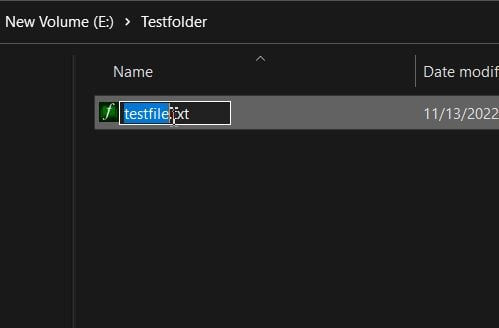
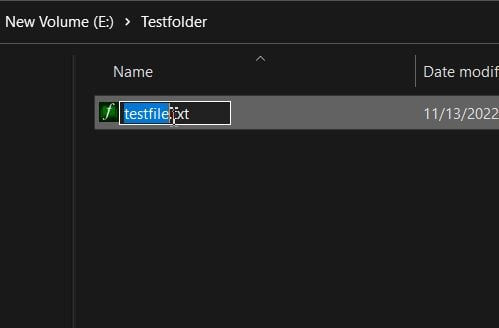 Skriv inn ønsket fil-/mappenavn.
Skriv inn ønsket fil-/mappenavn.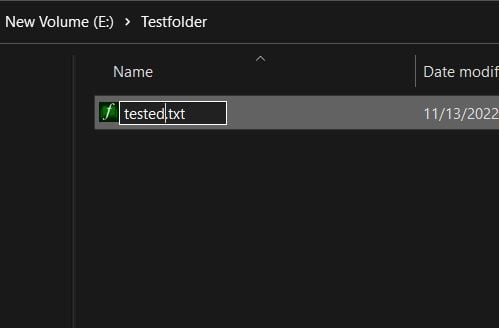
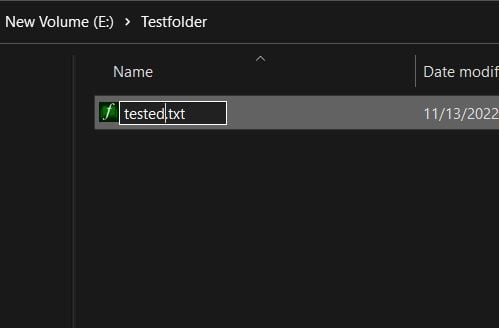 Når du er ferdig, trykk Enter-tasten.
Når du er ferdig, trykk Enter-tasten.
Fra kontekstmenyen
Metoden vi alle er kjent med er å manuelt endre navnet fra kontekstmenyen, som viser et alternativ for å gi nytt navn til filen. Trinnene som er oppført nedenfor:
Høyreklikk på filen/mappen. Velg Vis flere alternativer.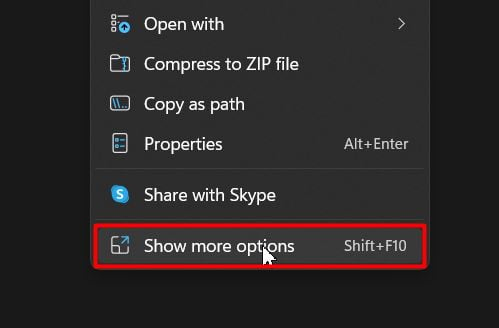
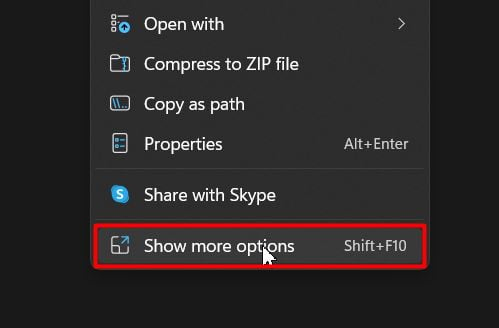 Velg Gi nytt navn.
Velg Gi nytt navn.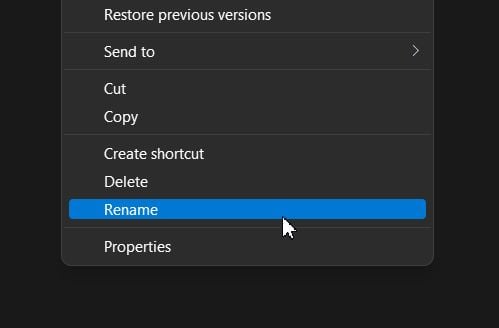
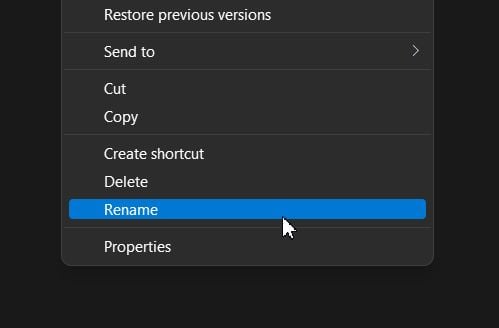 Rediger navnet mens du ønsker. Trykk Enter for å lagre.
Rediger navnet mens du ønsker. Trykk Enter for å lagre.
Bruke tastatursnarvei
Windows-operativsystemet tildeler F2 som standard hurtigtast for å starte å gi nytt navn til en fil. For å gi nytt navn til en fil/mappe ved hjelp av hurtigtasten, følg trinnene nedenfor:
Velg filen/mappen med et enkelt museklikk. Trykk på hurtigtasten. 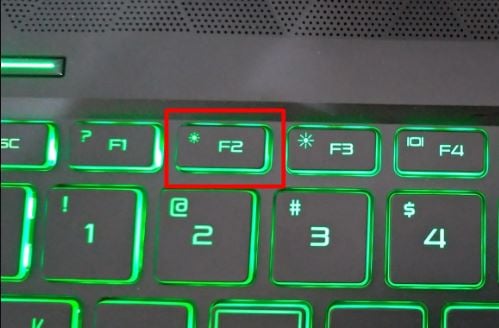
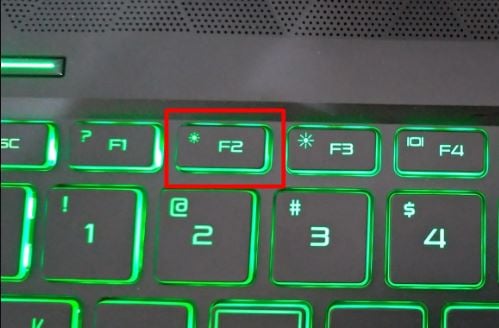 Rediger fil-/mappenavnet. Trykk på Enter og lagre.
Rediger fil-/mappenavnet. Trykk på Enter og lagre.
Fra egenskaper
Windows-kontekstmenyen har et alternativ oppført som Egenskaper, som har forskjellig informasjon relatert til den valgte mappen/filen. Og du kan også gi nytt navn til hvilken som helst fil eller mappe derfra. Trinnene for å gjøre som inkluderer følgende:
Høyreklikk på filen/mappen din. Gå til Egenskaper.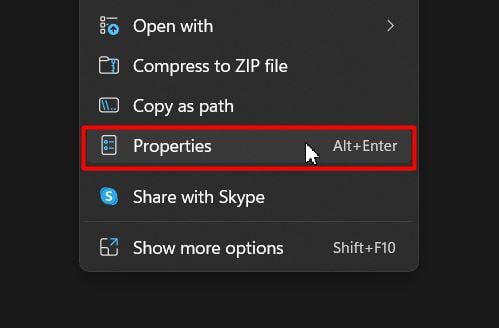 Rediger navnet i tekstfeltet.
Rediger navnet i tekstfeltet.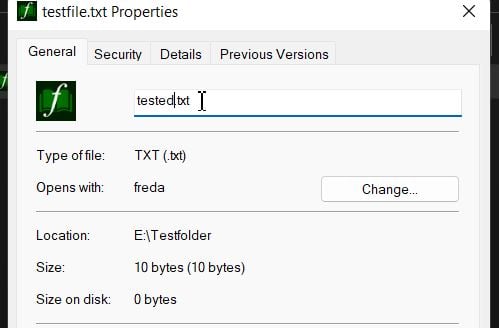
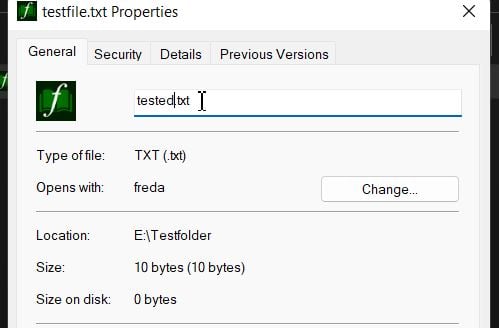 Trykk på OK -knappen for å lagre.
Trykk på OK -knappen for å lagre.
Med Windows Utforsker-verktøylinje
Filutforsker har alltid gitt forskjellige sorterings-og redigeringsverktøy på verktøylinjedelen. Men du er kanskje ikke klar over verktøyet for å endre navn på grunn av den nye/forvirrende logoen. Likevel kan du følge trinnene nedenfor for å gi nytt navn til en fil/mappe ved å bruke verktøyet for å endre navn:
Trykk på Windows + E for å åpne Filutforsker. Finn filen/mappen din og velg den med en klikk. Velg Rename-verktøyet fra verktøylinjen.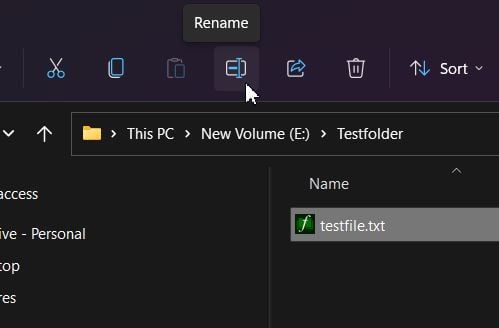
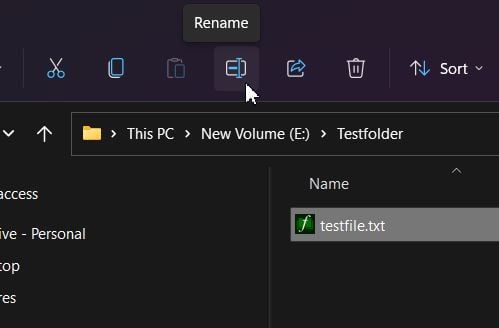 Rediger navnet og trykk Enter for å lagre.
Rediger navnet og trykk Enter for å lagre.
Bruke CMD
Å gi nytt navn til en fil eller mappe kan også gjøres ved å bruke ledetekst på Windows. Kommandoen rename kan også brukes som ren for å redigere navnet. Trinnene vil følge:
Trykk på Windows + R for å åpne Kjør og skriv inn cmd. 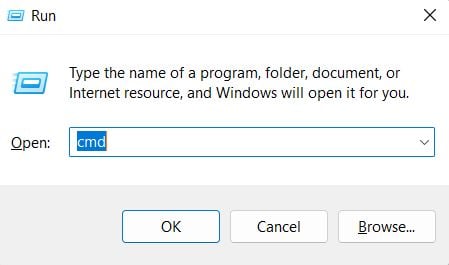
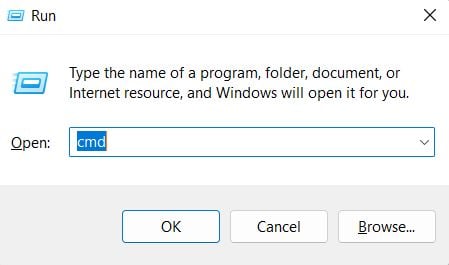 Trykk Ctrl + Shift + Skriv inn og klikk Ja for å åpne kommandoprompt med admin-tilgang. Skriv inn stasjonen der filen/mappen er plassert, etterfulgt av en”:”kolon og trykk Enter.
Trykk Ctrl + Shift + Skriv inn og klikk Ja for å åpne kommandoprompt med admin-tilgang. Skriv inn stasjonen der filen/mappen er plassert, etterfulgt av en”:”kolon og trykk Enter.
Tast for eksempel E: hvis filen/mappen din er i E-stasjonen.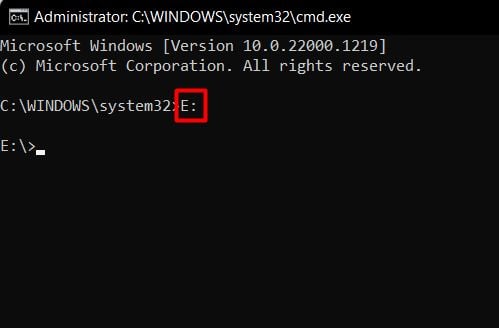
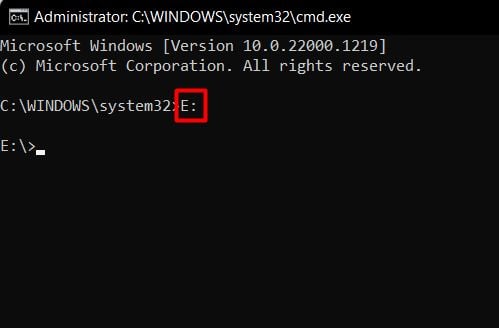 Kjør nå kommandoen:
Kjør nå kommandoen:
ren
Eksempel: ren desktopfiles\test.txt testet.txt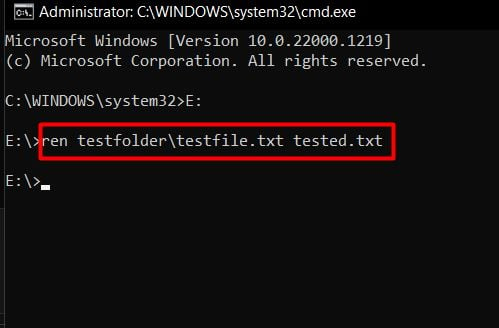
Eller
Åpne Filutforsker. Gå til fil-eller mappeplasseringen. Klikk på adresselinjen og trykk tilbaketasten for å fjerne den.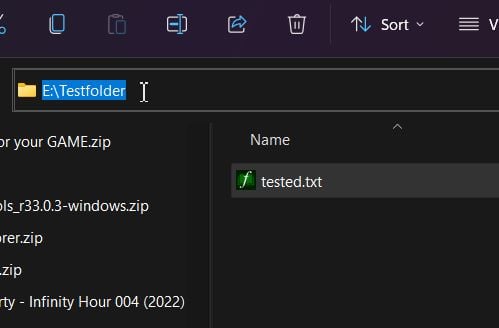
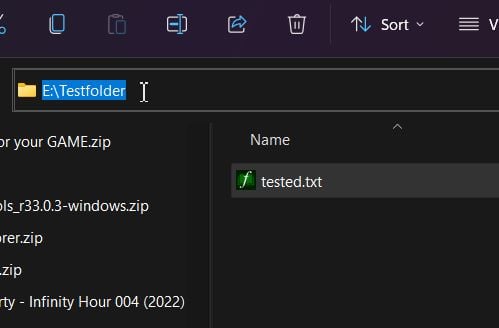 Skriv inn cmd og trykk Enter, som åpner kommandolinjen som opererer på stedet du åpnet.
Skriv inn cmd og trykk Enter, som åpner kommandolinjen som opererer på stedet du åpnet.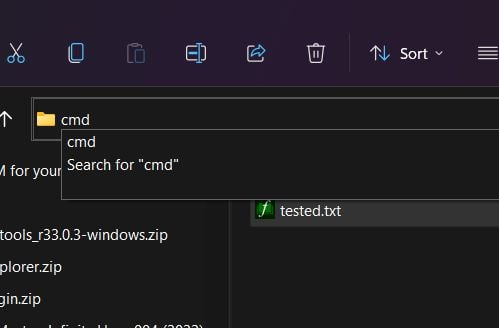
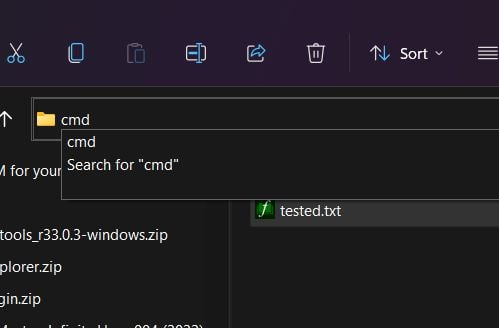 Bekreft katalog-/mappenavnet.
Bekreft katalog-/mappenavnet.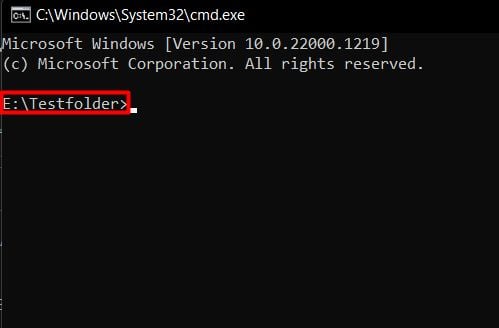
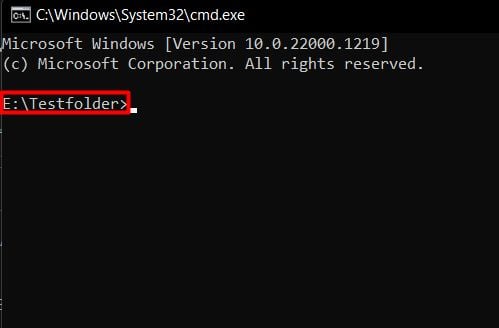 Kjør kommandoen for å gi nytt navn:
Kjør kommandoen for å gi nytt navn:
gi nytt navn til
Bruke Powershell
Tilsvarende endre navn på ledeteksten, har Powershell fått sin egen Rename-Item-kommando for fil/formål å endre navn på mapper. Du kan utføre følgende trinn for å oppnå det:
Åpne Kjør.Typepowershell og trykk Ctrl + Shift + Enter for å åpne Powershell.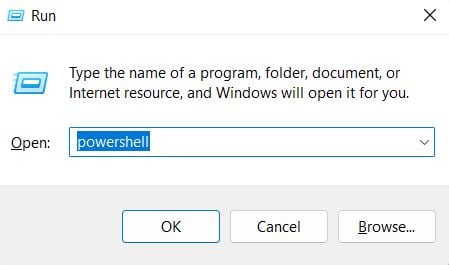
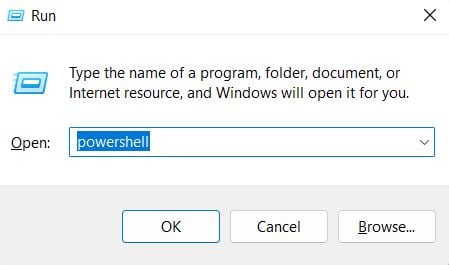 Klikk på Ja knappen for å gi administratorrettigheter. Kjør følgende kommando:
Klikk på Ja knappen for å gi administratorrettigheter. Kjør følgende kommando:
Endre navn på element
Eksempel: Gi nytt navn til element E:\Desktopfiless\test.txt testet.txt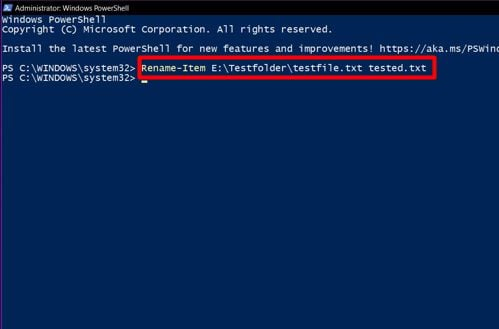
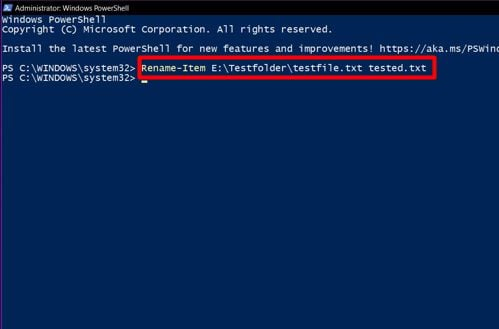
Eller
Åpne fil-/mappeplasseringen i Filutforsker. Tøm adressefeltet, skriv Powershel l, og trykk Enter.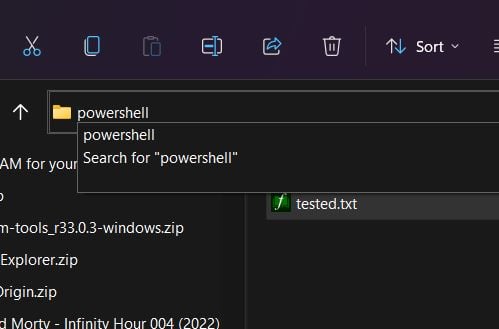
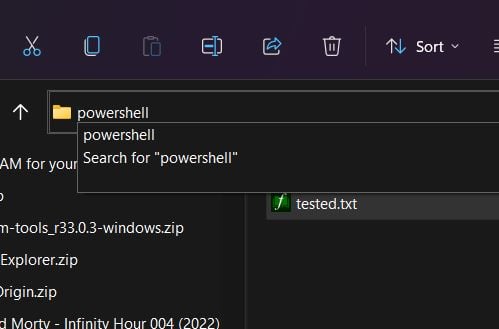 Kjør kommandoen as:
Kjør kommandoen as:
Endre navn på element
Hvordan endre navn på utilgjengelige (krever administratortilgang) filer?
Noen filer/mapper har kanskje ikke tilgang eller kontroller for å redigere fra brukerkontoen du er logget på. Så du kan ta eierskap og full kontroll over en fil/mappe ved å bruke kommandoprompt. Trinnene for det er som følger:
Åpne ledeteksten med Admin-tilgang. Kjør følgende kommando: takeown/f 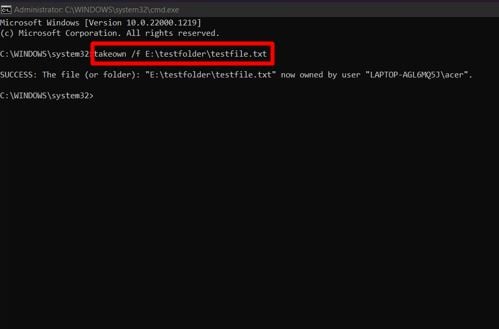
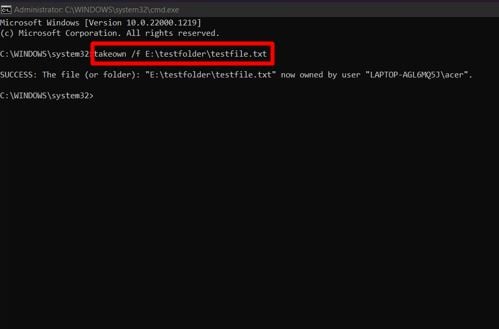 Kjør: icacls
Kjør: icacls 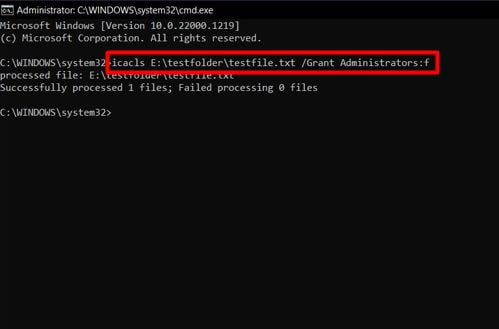
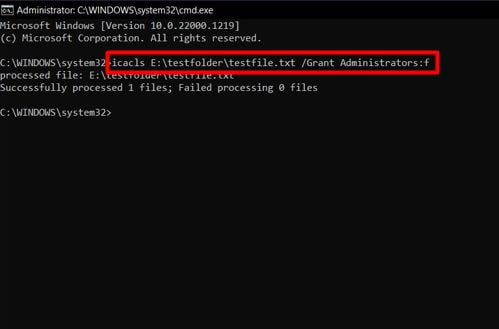
Hvordan endre navn på fil/mappe i bruk?
De fleste operasjonene/prosessene som kjører i bakgrunnen er lukket i sikkermodus i Windows. Det gir også en økt med god tilgang og kontroll over filer. Så du kan også gi nytt navn til de fleste åpne og uautoriserte filer etter oppstart i sikker modus. Trinnene for å gå inn i oppstartsmodus inkluderer følgende:
Åpne Kjør. Skriv inn msconfig og trykk Enter for å åpne Systemkonfigurasjon.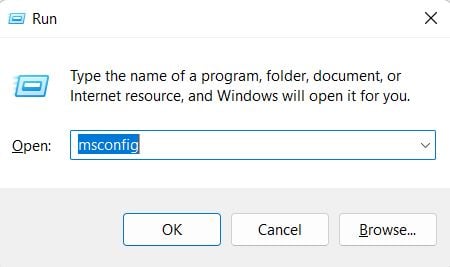
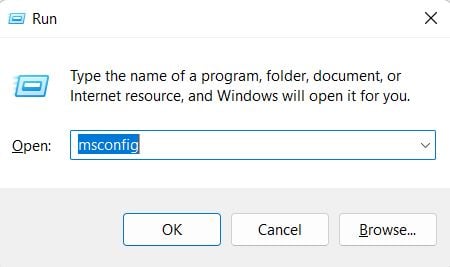 Gå til Boot-fanen.
Gå til Boot-fanen.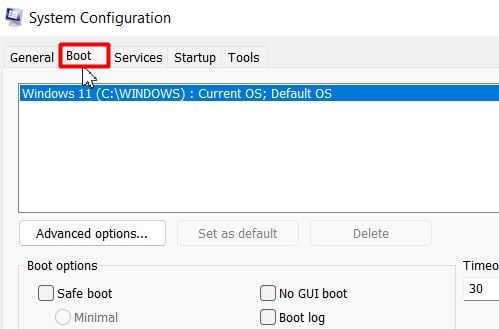
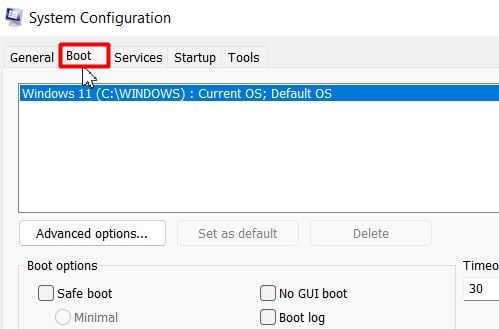 Sjekk Sikker oppstart under Oppstartsalternativer strong>.
Sjekk Sikker oppstart under Oppstartsalternativer strong>.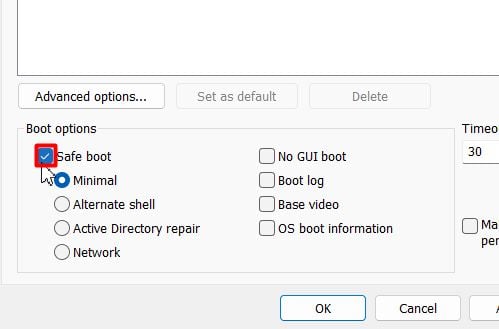
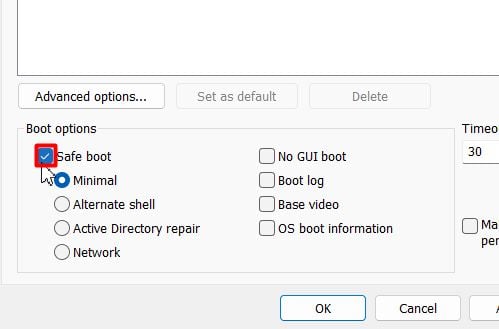 Trykk Bruk og deretter
Trykk Bruk og deretter
Hvordan endre navn på filer på Windows 11?
Hvis du har mange filer som må gis nytt navn, kan du gjøre det ved å bruke forskjellige metoder og for ulike redigeringsforhold som å endre utvidelser, sette spesielle tegn, tilføying av sekvensnumre osv. Å inkorporere alt ville gjøre denne artikkelen mye lang, så vi har utarbeidet en omfattende artikkel om hvordan du kan endre navn på filer.